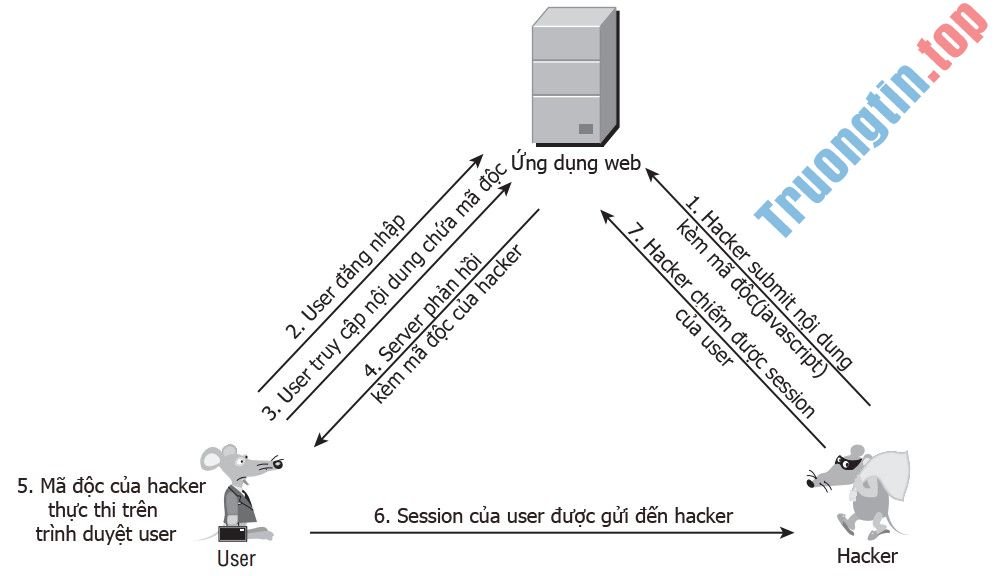Microsoft đã coi bảo mật là trọng tâm chính của hệ điều hành Windows 10. Điều này được bộc lộ bằng nhiều tính năng được thiết kế nhằm bảo quản bạn khỏi ứng dụng độc hại, exploit và tiến công mạng.
Máy tính Windows 10 là một kho tàng các tính năng ẩn mà bạn cũng có thể kích hoạt theo phương pháp thủ công để tăng cường bảo mật hơn nữa.
Trong bài viết này, Truongtin.com sẽ giới thiệu các tính năng bảo mật tốt nhất mà bạn nên thử trên Windows 10.
PUA protection

Bắt đầu với bản cập nhật Windows 10 May 2020 Update, hay còn gọi là bản cập nhật phiên bản 2004, Microsoft đang giúp người dùng dễ dàng phát giác các ứng dụng không mong muốn tiềm ẩn bằng Microsoft Defender (trước đây xem là Windows Defender).
Các phần mềm tiềm ẩn không mong muốn (PUA) là một danh mục chương trình có thể khiến máy tính chạy chậm hoặc hiển thị quảng cáo không mong muốn. PUA chưa được cho là virus hoặc ứng dụng độc hại, nhưng chúng có thể sửa đổi trình duyệt web, phần mềm mặc định, cài đặt tiện ích mở rộng và thi hành những động thái khác có thể ảnh hưởng xấu đến công suất thiết bị.
Để biết phương pháp bật tính năng này, vui lòng tham khảo bài viết: Kích hoạt PUA protection trong Windows 10 để chặn cài những phần mềm không mong muốn tiềm ẩn để được hướng dẫn chi tiết.
Memory Integrity

Windows 10 phiên bản 1803 trở lên đi cùng với một tính năng gọi là Core isolation cung cấp khả năng bảo vệ bổ sung ngăn chặn phần mềm độc hại và các cuộc tấn công khác. Tính năng Core isolation cô lập các tiến trình máy tính khỏi Windows 10 và thiết bị, cùng theo đó nó cho phép thêm 1 lớp bảo mật ngăn chặn những cuộc tấn công tinh vi.
Memory Integrity là một phần của Core isolation và nó đáp ứng rằng code chạy trong Windows kernel được thiết kế một cách bảo mật và đáng tin cậy. Nó sử dụng ảo hóa phần cứng và Hyper-V để chống lại các nỗ lực đưa và chạy phần mềm độc hại trong số tiến trình Windows ở chế độ kernel.
Memory Integrity là một tính năng bảo mật hùng cường nhưng nó bị tắt theo mặc định. Để sử dụng Memory Integrity của Core isolation, hãy làm theo một số bước sau:
1. Mở Settings.
2. Điều hướng đến Update & Security > Windows Security .
3. Nhấp vào Device security.
4. Trong Core isolation và Memory integrity, hãy bật công tắc chuyển đổi Memory integrity.
5. Khởi động lại Windows để áp dụng các thay đổi.
Windows Hello

Windows 10 đi cùng với một tính năng tuyệt vời được gọi là Windows Hello, cấp phép bảo mật sinh trắc học hoạt động trên PC, với tin tức đăng nhập bằng khuôn mặt hoặc dấu vân tay, nhưng yêu cầu phần cứng hoặc thiết bị đặc biệt.
Bạn sẽ cũng có thể có thể thiết lập Windows Hello để đăng nhập vào máy tính của mình bằng cảm biến vân tay hoặc camera đặc biệt có thể nhận diện khuôn mặt.
Sau khi được cấu hình, bạn cũng có thể có thể đăng nhập vào máy tính mà chẳng cần nhập mật khẩu.
Để sử dụng Windows Hello trên Windows 10, hãy làm theo các bước trong bài viết: Hướng dẫn thiết lập Windows Hello nhận diện khuôn mặt trên Window 10.
Quét mạng
Theo mặc định, Defender cũng đều có thể quét các file cục bộ và cung cấp khả năng bảo vệ trong thời gian thực chống lại virus, phần mềm độc hại, ransomware và PUA.
May mắn thay, Microsoft cũng cấp phép bạn quét các file mạng của mình nhưng tùy chọn này càng phải được bật theo phương pháp thủ công với PowerShell.
Để bật tính năng quét mạng, hãy làm theo những bước sau:
1. Mở Windows Search.
2. Tìm kiếm PowerShell và nhấp vào tùy chọn Run as administrator để mở PowerShell với quyền admin.
3. Nhập lệnh sau:
Set-MpPreference -DisableScanningNetworkFiles 0
4. Nhấn Enter để kích hoạt tính năng quét các file mạng.
Bằng cách làm theo các bước trên, bạn cũng đều có thể sử dụng Defender để quét các file mạng. Nếu bạn mong muốn tắt tính năng này, hãy nhập lệnh sau vào PowerShell:
Set-MpPreference -DisableScanningNetworkFiles 1
Controlled Folder Access
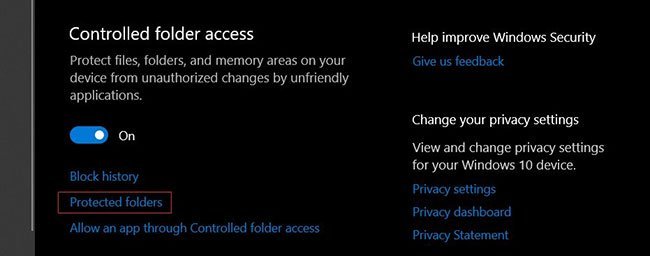
Windows 10 cũng kèm theo với tính năng Controlled Folder Access cấp phép bạn ngăn chặn việc truy cập trái phép vào một số thư mục nhất định. Nói cách khác, bạn có thể kiểm soát ai cũng đều có thể truy cập các thư mục nhất định trên Windows 10.
Tính năng này cũng có thể có thể chống lại ransomware khi nó gắng gượng truy cập và mã hóa tài liệu, ảnh, hay những file khác được lưu trữ trong các thư mục đó. Để cấu hình Controlled Folder Access, hãy làm theo một số bước trong bài viết: Bật tính năng chống ransomware Controlled Folder Access trên Windows 10.
DNS over HTTPS (DoH)
Bản build preview Windows 10 đi cùng với bổ trợ mới đầu cho DNS over HTTPS (DoH) và nó cho phép phân giải DNS qua các kết nối HTTPS được mã hóa.
Với việc hỗ trợ hỗ trợ DoH trên Windows 10, Microsoft kỳ vọng sẽ tăng cường quyền riêng tư trên Internet bằng phương pháp mã hóa các truy vấn DNS.
Trong bản build 20185 hoặc mới hơn, bạn cũng đều có thể cấu hình DoH trực diện trong phần mềm Settings.
Để định cấu hình DoH cho các kết nối Ethernet, hãy làm theo các bước trong bài viết: Cách bật DNS over HTTPS cho mọi thứ ứng dụng trong Windows 10.
Windows 10, tăng cường bảo mật, tăng cường bảo mật máy tính, tính năng Windows 10 giúp tăng cường bảo mật, bảo mật máy tính win 10
Nội dung Các tính năng Windows 10 giúp tăng cường bảo mật máy tính được tổng hợp sưu tầm biên tập bởi: Tin Học Trường Tín. Mọi ý kiến vui lòng gửi Liên Hệ cho truongtin.top để điều chỉnh. truongtin.top tks.
Bài Viết Liên Quan
Bài Viết Khác
- Sửa Wifi Tại Nhà Quận 4
- Cài Win Quận 3 – Dịch Vụ Tận Nơi Tại Nhà Q3
- Vệ Sinh Máy Tính Quận 3
- Sửa Laptop Quận 3
- Dịch Vụ Cài Lại Windows 7,8,10 Tận Nhà Quận 4
- Dịch Vụ Cài Lại Windows 7,8,10 Tận Nhà Quận 3
- Tuyển Thợ Sửa Máy Tính – Thợ Sửa Máy In Tại Quận 4 Lương Trên 10tr
- Tuyển Thợ Sửa Máy Tính – Thợ Sửa Máy In Tại Quận 3
- 6 bước đơn giản cài đặt Port Forwarding trên Router
- Địa Chỉ Sửa Quạt Hướng Trục Quận 10
- Sự khác biệt giữa tốc độ cổng và tốc độ modem
- Top 10 Địa Chỉ Sửa laptop Asus Ở Tại Quận 6 Tphcm
- Top 10 Chỗ Sửa Chữa Thay Mực Máy In HP DeskJet 2633 Ở Tphcm